win7系统是如今安装人员比较多的一种电脑系统,常常操纵就会瞅见win7系统打印机中office document image writer不见了的麻烦。如若出现win7系统打印机中office document image writer不见了的情景,大家该当怎样应对呢?好多不清楚计算机的朋友们不明了当怎样应对win7系统打印机中office document image writer不见了情景,其实应对这个问题并不困难,下面是全部的处理办法。首先进入控制面板,找到 设备和打印机(xp中叫做 打印机和传真);点击上方的 添加打印机 ,选择添加本地打印机;下面有一些技术员为大家介绍关于搞定win7系统打印机中office document image writer不见了的问题的图文方案:
1、首先进入控制面板,找到 设备和打印机(xp中叫做 打印机和传真);
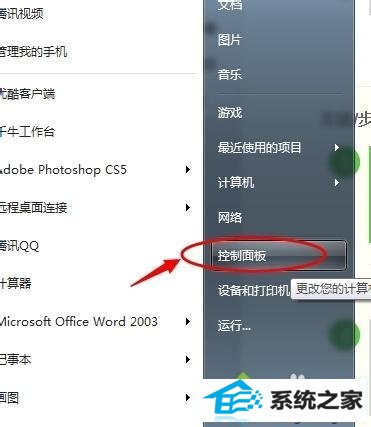
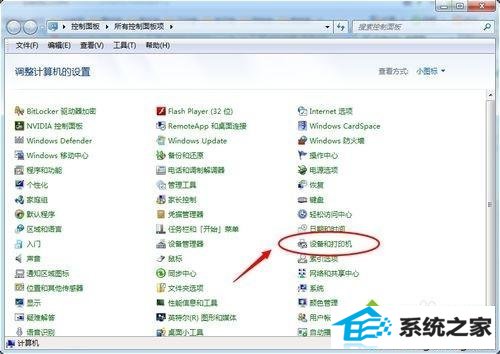
2、点击上方的 添加打印机 ,选择添加本地打印机;
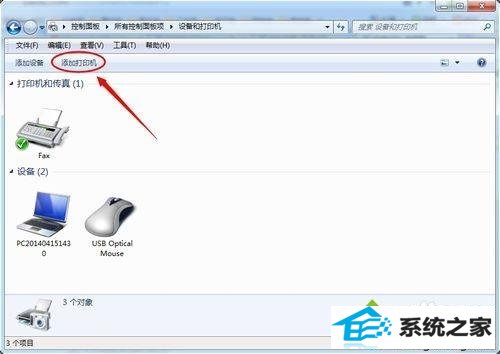
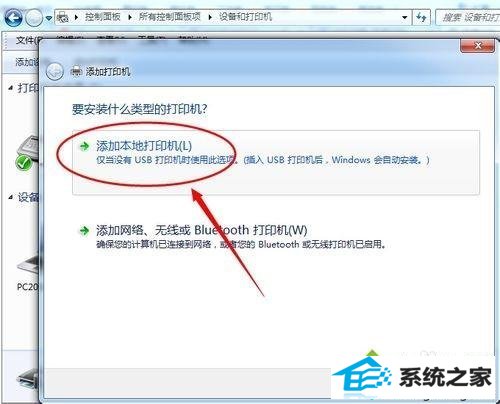
3、选择第一项 打印到文件(print to File),下一步;
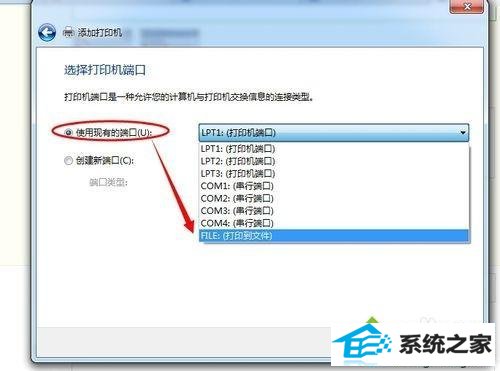
4、选择左侧的Generic,然后在右侧选择Generic/Text only,点击下一步;
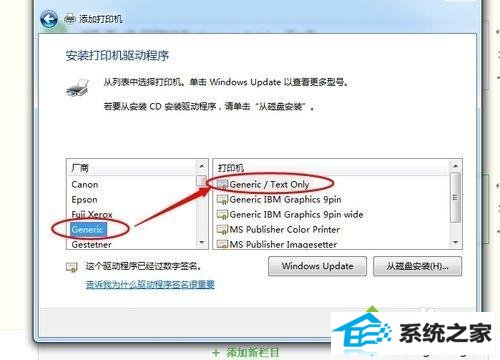
5、可以更改打印机的名称,这里推荐默认就可以,点击下一步;
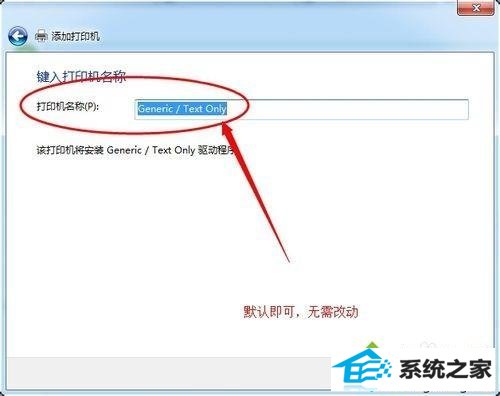
6、安装完成,接下来回到 设备和打印机 窗口,在刚添加的打印机上点击右键,选择打印机属性;
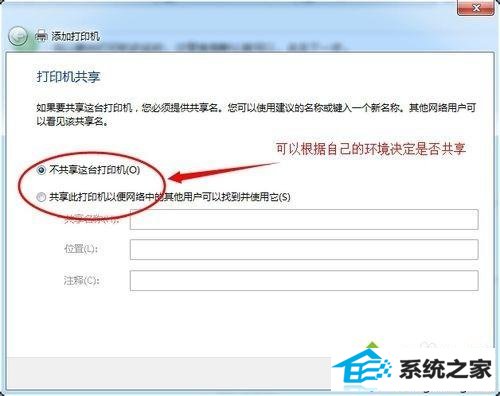
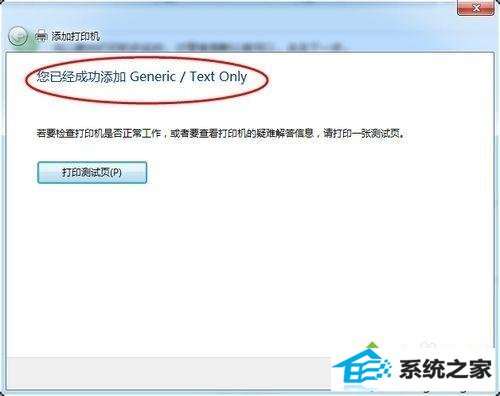
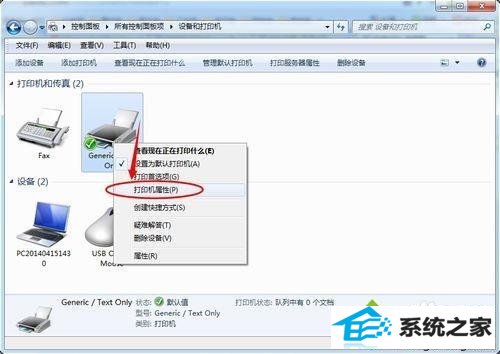
7、在弹出的窗口中选择 高级 选项卡,更改驱动程序为Microsoft office document writer,点击应用--确定;
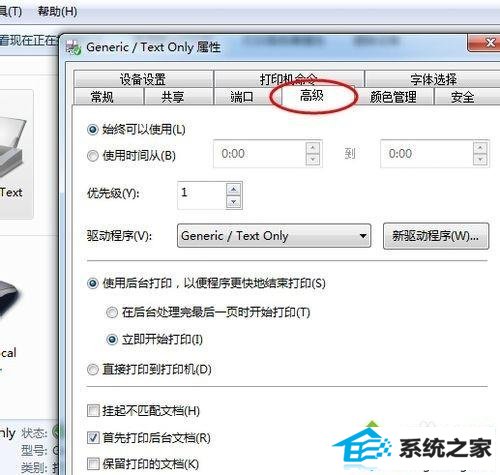
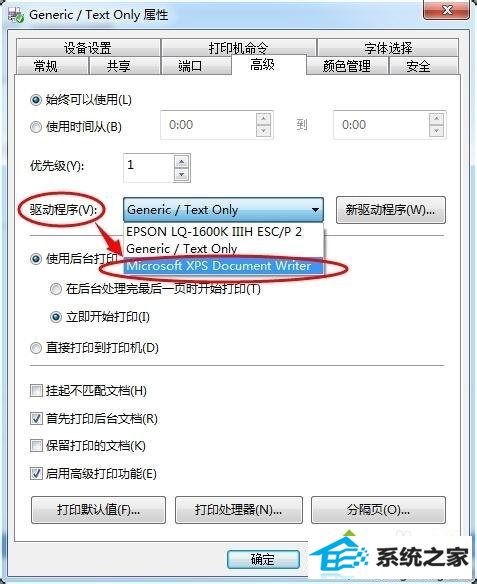
8、添加打印机成功。

经过上面的方法就可以找回win7系统打印机中office document image writer这个图标了,希望以上内容可以帮助到大家。
